Installerer tilpasset gjenoppretting for xiaomi mi max. Metoder for å starte Android på nytt. Installerer TWRP Recovery
Xiaomi-telefoner har utmerket støtte fra produsenten og mottar stadig nye oppdateringer. Men det er ikke alltid mulig å oppdatere via "Tre prikker". Og her er den perfekte løsningen - blinker med TWRP. Dessverre vet ikke alle brukere hvordan de skal blinke Xiaomi via gjenoppretting riktig og raskt. Vi skal snakke om dette i dag.
Hva trengs for fastvare
Det er et lignende alternativ -, men hvis denne metoden ikke passer deg, kan du trygt prøve gjenoppretting. Dessverre er det ikke lenger mulig å utføre denne prosedyren gjennom et aksjeprogramvareprosjekt, Bare et tredjepartsverktøy vil gjøre det. Finn ut hvordan du installerer den
Deretter trenger vi selve fastvaren. Sørg for å laste den ned spesifikt for enheten din og kun fra den offisielle MIUI-nettsiden! Og du kan selvfølgelig ikke klare deg uten tilgang til en datamaskin. Det er best å bruke en fabrikk USB-kabel.
Trinn 1: last ned fastvaren for din modell for gjenoppretting
Begynnelsen av prosedyren er å velge riktig firmware for telefonen. Du kan velge enten (for ennå ikke tilgjengelig, finn ut når Global Stable MIUI 10 kommer ut), eller. I dette tilfellet, gi preferanse til god beta-firmware.
Forsamlingen må lastes ned som arkiv i formatet .glidelås. Etter vellykket nedlasting, plasser den i en hvilken som helst mappe på datamaskinen.
Trinn 2: Koble til PC og legg filen i roten på telefonen

Nå koble til smarttelefonen ved å koble til en kabel og overfør det lagrede arkivet til minnet til den mobile enheten.
noter det Det er bedre å ikke bruke intern lagring, siden komplette tørker nesten alltid utføres før fastvaren flashes. Ja, det redder situasjonen, men ikke med oppdateringsfilen.
Så plasser fastvaren, for eksempel, på, men i selve roten, uten å bruke flere mapper.
Trinn 3: installer den modifiserte gjenopprettingen

Og det viktigste punktet, uten hvilket hele prosedyren vil mislykkes - Tilgjengelighet av tilpasset gjenoppretting på mobilenheten. Du kan finne detaljerte instruksjoner om dette emnet, men for nå, les de sammenfattede punktene nedenfor:
- Du kan bruke et spesielt verktøy som, etter installasjon, vil gi deg et fullverdig tredjepartsprosjekt. Den beste applikasjonen - Dessverre er funksjonaliteten umulig uten root-rettigheter, men som en "superbruker" kan du enkelt få gjenopprettingsmodus på Xiaomi-telefonen din.
- Den andre metoden er mye mer komplisert og passer for erfarne brukere som er trygge på sine tekniske kunnskaper og ferdigheter. Operasjonen utføres gjennom Fastboot.
- Slå av smarttelefonen.
- Vi venter et minutt til den legger seg i avslått tilstand.
- Trykk og hold volumbryteren opp og strømknappen.
Du trenger spesielle drivere, en ulåst bootloader og en gjenopprettingsfil hentet fra det offisielle nettstedet.
Trinn 4: Gå inn i gjenopprettingsmodus og installer fastvare

La oss gå tilbake til å installere fastvaren via gjenoppretting. Så snart punktene ovenfor er fullført, starter vi denne modusen på smarttelefonen. For dette:
Etter noen sekunder høres en vibrasjon og en tilsvarende melding vises. Hvis ordet "Recovery" vises på skjermen, betyr det at vi har kommet inn i menyen. Deretter ser vi en svart skjerm og åtte seksjoner.

Pass på å tilbakestille dataene uten å bare berøreSD-lagring ogOTG. Klikk på den andre cellen fra høyre " Tørke"(rengjøring) og" Avansert tørking" Sjekk følgende filer:
- Dalvik Cache;
- System;
- Data;
- Intern lagring.
Gå nå tilbake til rotmenyen og klikk « Start gjenoppretting på nytt» (start TWRP på nytt). Neste klikk "Installere" Og velg fastvarefilen. Oppdateringen begynner. Denne prosessen vil vises på skjermen i form av en krypende linje og inskripsjoner, alt du trenger å gjøre er å vente.
Når alle systemprosesser stopper, vil dette indikere at blinkingen er fullført. Etter det klikker du "Tørk cache/davlik". Og start hele operativsystemet på nytt ved å bruke kommandoen "Restart systemet". Så vi oppdaterte via Mi Recovery Mode.
Du kan se at fastvaren er vellykket installert av ellipsene som vil blinke når du starter telefonen for første gang. Noe gikk galt? Så sjekk ut vårt neste punkt.
Merk! Det er bedre å først installere den nyeste versjonen av prosjektet. Et godt alternativ er Mi Recovery 3.0. Men utdaterte verktøy kan komme i konflikt med ny programvare.
Metoden ble prøvd på Xiaomi Mi 5, Redmi 4X og Redmi 5 Plus, alt fungerte første gang.
Mulige problemer og deres løsninger
La oss nå finne ut hva som kan være årsaken til problemene som har oppstått. Nedenfor finner du en liste over de vanligste problemene:
- Feil 7: feil valgt fastvare. For eksempel, hvis du er eier av en Redmi Note 3-telefon, er enheten designet for Redmi Note 3 Pro absolutt ikke egnet for deg. Det kan også hende at skallet ikke installeres på grunn av en skadet fil.
- Feil 255: feil valgt filoppdatering-binær. Bare bytt ut dette elementet etter at antiviruset er deaktivert.
- Datamaskinen ser ikke telefonen når den er i gjenopprettingsmodus: Kanskje det ikke er nok spesielle drivere, som vi skrev om i artikkelen om TWRP. Det kan også være en ganske triviell grunn: skitne USB-kontakter eller en ødelagt kabel.
- Feil 0: filen der fastvaren er lagret inneholder ikke nok nødvendig materiale. Oftest fjernes de av antivirus, og spesielt hvis du laster ned en tilpasset versjon. Prøv å deaktivere den en stund eller legge til fastvarefiler til unntak (hele mappen Endre tillatelsen til). Unix.
Hvor lagrer du sikkerhetskopier før wiping hvis hele enheten er tørket?
Du kan overføre dem til en ekstern stasjon som en flash-stasjon eller flytte dem til datamaskinen. Det er ingen vits i å beholde sikkerhetskopier i smarttelefonen før du oppdaterer fastvaren, da de vil bli slettet.
Som vi ser, å installere fastvare via gjenoppretting på en Xiaomi-telefon er ganske enkelt, Det viktigste er å følge instruksjonene nøye og kun laste ned filer fra pålitelige kilder.
Har du noen spørsmål? Kontakt oss gjerne for et mer nøyaktig svar på problemet. Lykke til!
Du må koble Android-telefonen din til datamaskinen. For det, sørg for at du har installert USB-driverne for Xiaomi Mi 3 riktig. Hvis ikke, kan du laste ned de nyeste offisielle driverne fra vår Android USB Driver-seksjon her:
Sikkerhetskopiering og andre viktige tips
Ferdig med USB-driverne? Perfekt. Veiledningen er på neste side, men først, vennligst ta en titt på følgende tips og viktige punkter du må ta vare på. Disse er viktige, siden vi ikke vil at noen skal miste sine personlige data eller apper:
Sikkerhetskopier alltid viktige data som du kanskje trenger etter at du har installert en ny tilpasset ROM, en offisiell programvareoppdatering eller noe annet. Lag en sikkerhetskopi for i tilfelle, du vet aldri når noe kan gå galt. Se nedenfor for noen tips om hvordan du sikkerhetskopierer data:
- Sikkerhetskopier appene dine. Hvordan? –> .
- Sikkerhetskopier SMS-meldingene dine. Hvordan? –> .
- Sikkerhetskopier kontakter, Gmail og Google-data. Hvordan? –> Synkroniser med Google Sync.
- Backup anropslogg. Hvordan? –> .
- Sikkerhetskopier WhatsApp-meldinger. Hvordan? –> .
- Backup APN-innstillinger: GPRS, 3G, MMS-innstillinger. Hvordan? Noter ned alt fra: Innstillinger > Trådløst og nettverk (mer ...) > Mobilnettverk > Navn på tilgangspunkt.
Hvis du allerede har en egendefinert gjenoppretting (ClockworkMod, TWRP osv.) installert på telefonen din, anbefaler vi på det sterkeste en sikkerhetskopi ved å bruke den, da den skaper et komplett bilde av ditt eksisterende telefonoppsett.
Noen flere valgfrie tips som du bør huske:
1. Har du problemer med å koble Android-telefonen til datamaskinen? Du må aktivere USB-feilsøkingsmodus. Se her: - for pepperkaker, issmørbrød, Jelly Bean, KitKat og Lollipop.
2. Sørg for at Android-enheten din er ladet opp til 80-85 % batterinivå. Dette kan hjelpe deg: . Hvorfor? Fordi hvis telefonen plutselig slukker mens du installerer en tilpasset ROM, blinker en offisiell fastvareoppdatering eller installerer mods osv. – telefonen din kan bli murt eller gå død permanent. Ingen vil vel det?
4. De fleste veiledningene og fremgangsmåtene på Team Android er for fabrikkopplåste Android-telefoner og -nettbrett. Vi anbefaler å ikke prøve guidene våre hvis telefonen din er låst til en operatør, med mindre vi har spesifisert operatørnavnet eller enhetsmodellen.
Hvis du finner tipsene ovenfor nyttige og de var nyttige for deg, kan du vurdere å gi oss en +1 eller SOMå takke oss!
Alt klart og klart? Flink. Du kan nå lese nedenfor og installere TWRP Recovery på Mi 3 med den gitte trinn-for-trinn-veiledningen.
SLIK: Installer TWRP 3.0.0 Recovery på Mi 3
Vi har satt sammen en detaljert trinn-for-trinn-veiledning for hvordan du installerer TWRP-gjenoppretting på Xiaomi Mi 3. Dette er en veldig enkel opplæring, og hvis du har oppdatert eller installert nye tilpassede gjenopprettinger på Nexus / Google Play Edition-telefoner, så denne burde ikke være annerledes for deg.
Vennligst les hver linje nøye nedenfor. Vi foreslår at du bør lese veiledningen én gang før du faktisk utfører den på telefonen.
Å huske:
- Denne opplæringen for TWRP-gjenoppretting er kun for ulåst Xiaomi Mi 3. Ikke prøv dette på andre alternativer på telefonen.
- Sørg for at du sikkerhetskopierer alle dataene dine på telefonen før du fortsetter.
- Dette vil ugyldiggjøre garantien din.
- Du må ha fungerende Fastboot / ADB på datamaskinen din. Nedlastingslenker er lagt ut nedenfor.
- Bootloader skal låses opp. Hvordan? -> Hvordan låse opp Bootloader på Mi 3.
Hvis du har oppfylt alle kravene ovenfor, fortsett til selve opplæringen.
Fullfør trinnvise instruksjoner:
Trinn 1 - Last ned Fastboot / ADB-pakken fra følgende koblinger, avhengig av operativsystemet ditt, og pakk det ut hvor som helst på datamaskinen din.
- Windows:
- OS X:
- Linux:
Steg 2 - Slå AV telefonen.
Trinn 3 – Koble Mi 3 til datamaskinen med en USB-kabel.
Trinn 4 – Last ned TWRP (twrp-3.0.0-0-cancro.img) og lagre den i samme katalog som de utpakkede Fastboot/ADB-pakkefilene.
Trinn 5 – Gå nå inn i Fastboot/Bootloader-modus på Mi 3. Hvordan? Trykk på Volum opp + Volum ned + Av/på-tastene i noen sekunder til du ser litt tekst på skjermen. Dette er Bootloader-modus.
Trinn 6 – Naviger til samme katalog nå som der du har Fastboot (dvs. trinn 1) og på Windows: Åpne ledetekst (Shift + Høyreklikk > Åpne ledetekst). For Mac OS X og Linux, bruk Terminal for å navigere til denne katalogen.
Trinn 7 – Skriv inn følgende kommando og trykk Enter.
Fastboot flash-gjenoppretting twrp-3.0.0-0-cancro.img
Trinn 8 – Når du er ferdig, velg RECOVERY fra Fastboot-menyen ved å bruke volumtastene og gå inn i Recovery Mode.

Det er mange grunner til at du må gjøre en hard tilbakestilling på Xiaomi: smarttelefonen må rengjøres før den selges, Android har begynt å bremse, eller du har glemt passordet eller den grafiske låsen. I alle disse situasjonene vil det hjelpe å tilbakestille innstillingene.
Når du utfører en hard tilbakestilling, tømmes telefonens interne minne, det vil si at tilknyttede kontoer, kontakter, innstillinger, spill og applikasjoner slettes. Filer på SD-kortet, for eksempel bilder, videoer, nedlastede spor, forblir intakte. Hvis SD-kortet ble brukt som internminne (dette alternativet er tilgjengelig i mange fastvare, fra og med Android 6.0 Marshmallow), vil det bli slettet. Så ikke glem å sikkerhetskopiere slik at du ikke mister viktige data!
Standard måte å tilbakestille Xiaomi-innstillinger
1. Gå til "Innstillinger" og i "System og enhet"-delen, velg "Avanserte innstillinger".

2. Åpne elementet "Sikkerhetskopiering og tilbakestilling".

3. Helt nederst velger du «Tilbakestill innstillinger».

4. Klikk på knappen "Tilbakestill innstillinger".
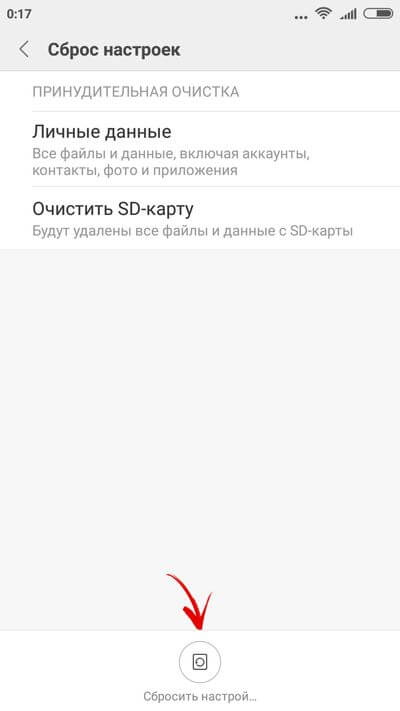
5. Hvis et mønster eller passord er installert, må du angi det.

6. Da vil systemet advare deg to ganger om at dataene vil bli slettet. Hvis du godtar, klikk "Neste" og "OK".


Slik tilbakestiller du Android-innstillinger på Xiaomi via gjenoppretting
Hver smarttelefon eller nettbrett har en gjenopprettingsmodus - Gjenopprettingsmodus. For å komme inn i den på Xiaomi, slå av enheten og trykk og hold nede følgende tastekombinasjon til Mi-logoen vises:
- "ON" + volum opp
Vent til Xiaomi-ingeniørmenyen laster inn og endre språket til engelsk ved å klikke på knappen som vist på bildet.

1. Velg "gjenoppretting" fra menyen.

2. Svar "OK" på ledeteksten som vises.

Xiaomi vil starte på nytt i Recovery. Bruk volumtastene for å flytte og "ON" for å bekrefte.
3. Gå ned og velg "Slett data".


5. Og deretter "Bekreft".

Å tilbakestille innstillingene (sammen med det vil mønsteret bli slettet) vil ta litt tid - på slutten vil du se inskripsjonen "Data slettet vellykket". Klikk "Tilbake til hovedmeny".

For å starte systemet, må du velge "Reboot" i Mi Recovery.

Og etter "Start på nytt til system".

Hard Reset via Googles Find My Device-tjeneste
Hvis du tidligere har logget på Google-kontoen din på Xiaomi-telefonen eller nettbrettet, kan du eksternt tilbakestille innstillingene ved å bruke Finn min enhet-tjenesten. For å gjøre dette, gå til https://www.google.com/android/find og logg inn.
Et søk starter etter enheter knyttet til denne kontoen. Etter fullføring av prosessen vil alternativer bli tilgjengelige, blant annet er det interessante alternativet "Slett data". Klikk på den.

Bekreft deretter igjen ved å klikke på "Slett data"-knappen.

Og godta til slutt ved å velge "Tøm".

På slutten vil et varsel "Enheten din har blitt slettet" vises og tilbakestillingen vil begynne. Hvis enheten er frakoblet, vil Hard Reset utføres første gang du kobler til nettverket.

Gjør en hard tilbakestilling på Xiaomi ved å bruke Mi PC Suite
Eiere av Xiaomi-telefoner som åpner fastvaremodus i stedet for gjenoppretting, må bruke den kinesiske versjonen av Mi PC Suite-verktøyet for å tilbakestille innstillingene (selvfølgelig mønsteret eller passordet) (ikke alle enheter gjenkjenner den engelske versjonen).

Last ned filen fra Yandex.Disk via lenken til datamaskinen din, kjør den og fullfør installasjonen, godta alle forespørsler.
Bytt smarttelefonen til fastvaremodus ved å holde nede strøm- og volum opp-knappene. Start den kinesiske versjonen av Mi PC Suite på PC-en.
Under blinkingsprosessen vil all viktig informasjon bli slettet, så lagre det i . Sørg for at batteriet er ladet minst 75 %.
Viktig! Hvis du vil flashe oppdateringen (inkrementell ROM-pakke), må du først slette all informasjon i gjenopprettingsmodus. Hvis du vil tilbakestille, det vil si installere en tidligere versjon, må du laste ned hele sammenstillingen (MIUI full ROM-pakke). På grunn av forskjeller i gjenopprettingsmodus-grensesnittet, er denne metoden ikke helt egnet for noen Redmi-serie-smarttelefoner med MediaTek-prosessorer, så vel som enheter med en låst bootloader.
Trinn 1: Last ned firmware for xiaomi
Besøk den offisielle MIUI-ressursen, velg din modell og last ned den nyeste eller gjeldende fastvareversjonen for deg. Endre navnet på filen du lastet ned til "update.zip".
Steg 2.
Koble enheten til datamaskinen eller bærbar PC med den medfølgende USB-kabelen. Kopier eller flytt den nedlastede fastvaren til det interne minnet på enheten. Det er viktig å ikke plassere den i en mappe, la den være i rotkatalogen.
Gå til gjenopprettingsmodus på enheten din på en hvilken som helst måte som er praktisk for deg:
- Åpne "Oppdater"-applikasjonen, klikk på ikonet i øvre høyre hjørne som vist på bildet og velg "Start på nytt til gjenopprettingsmodus" og skriv det inn.
- Slå av enheten helt ved å holde nede strømknappen og velge riktig alternativ, og hold deretter nede strømknappen og volumknappen "+" samtidig, og hold den nede en stund og gå inn i gjenoppretting.
- Noen programmer, som ROM Toolbox, lar deg starte på nytt og gå inn i forskjellige moduser, inkludert gjenopprettingsmodus.
Trinn 4: Xiaomi-fastvare
Mens du er i gjenopprettingsmodus, bruk +\- tastene for å veksle opp/ned og strømknappen for å bekrefte.
Etter å ha logget på Recovery, velg et praktisk grensesnittspråk, klikk deretter på "Installer update.zip til System One" og bekreft handlingen. Enheten vil begynne å oppdatere automatisk, og når alt er fullført, trenger du bare å velge "Reboot to System One" og vente på at operativsystemet skal lastes.
Var artikkelen nyttig for deg?
Vurder det og støtt prosjektet!
Før eller siden vil vi alle ha noe nytt og interessant, selv om det gjelder fastvaren til en smarttelefon. Nå er det på tide å erstatte det standard, lenge slitne bildet med noe mer originalt. Men smarttelefoneiere er interessert i spørsmålet om hvordan du installerer TWRP Recovery på Xiaomi. Faktum er at mange brukere på "Du" kommuniserer med forskjellige applikasjoner, og å endre fastvaren for dem er noe av en bragd.
Her er noen råd til deg – før du tenker på fastvaren, vil det ikke skade å gjøre endringer i gjenopprettingen. Mange fora anbefaler å ta hensyn til TWRP, og påpeker at TWRP har en særegen funksjon - stabil og praktisk drift. Dessuten er det muligheten til å jobbe med berøringskontroller, noe som er veldig fordelaktig. Generelt vil vi finne ut hvordan du installerer TWRP på Xiaomi.
For å bruke denne metoden må du ha root-rettigheter. Siden vi vurderer Xiaomi, har avanserte brukere allerede rettigheter her, alt som gjenstår er å overføre dem til applikasjonen. Hvis det ikke er noen rettigheter, må du få dem, og først deretter installere gjenoppretting.

Ytterligere instruksjoner er som følger:
- Gå til Google Play (https://play.google.com/store/apps/details?id=com.jmz.soft.twrpmanager&hl=ru) og finn en passende applikasjon der;
- Installer den og kjør den;
- Når applikasjonen er installert, må du godta alt applikasjonen tilbyr, gi den root-tilgang osv.;
- Velg enheten din og last ned Xiaomi TWRP-filen ved å klikke på "Last ned TWRP";
- Velg deretter den nedlastede img-filen og bruk nøkkelen "blits til gjenoppretting" installer den.

Etter at programmet er installert, slås modusen på start på nytt til gjenopprettingsmodus, det vil si omstart. Men etter dette kan alle manipulasjoner utføres fra denne menyen uten å endre systemet fullstendig. Og den som er redd for at aksjefastvaren skal krasje, så hvis den fungerer riktig, vil ikke dette skje.
Gi gaver
Installerer Mi Recovery via fastboot
Den andre måten å gå inn i Recovery på er ikke så enkel, men med tilstrekkelig konsentrasjon og omsorg kan en vanlig bruker som bestemmer seg for å grave litt dypere enn standard smarttelefoninnstillingene også mestre det. Det eneste som virkelig ikke vil skade her er ferdighetene til å bruke konsollen og ADB.
Deaktiverer verifisering av driversignatur
For Windows 8
- Trykk på tastekombinasjonen "Vinn+I". De kommer ut til høyre "Alternativer".
- Klemme "Skifte" og trykk på.
- Etter omstart vil et vindu vises "Velg handling". Velge "Diagnostikk" -> "Ekstra alternativer" -> "Oppstartsalternativer" -> "Start på nytt".
Etter omstart vil vi se vinduet " Alternativer for omstart" trykk "F7" og vent til Windows starter på nytt.
For Windows 7
Når du slår på datamaskinen, etter BIOS-oppstartsfasen, trykk ofte "F8". En meny vises "Flere nedlastingsalternativer". Velge "Deaktiver obligatorisk sjåførsignering".
P.S: F8 fungerer ikke alltid første gang, så hvis det ikke fungerer, kan du enten gjenta det 2-3 ganger, eller ty til en alternativ metode.

Prosess beskrivelse
- På det første trinnet må du laste ned og installere driverne, laste ned og pakke dem ut. Det er veldig viktig at filbanen ikke er på kinesisk. Du kan bare bruke latinske tegn, ellers vil systemet generere en feil.
- Det andre trinnet er å aktivere USB-feilsøking. Dette er den enkleste prosedyren. Den består av følgende manipulasjoner: på Xiaomi-telefonen din må du åpne elementet "Om telefonen". Når du har funnet ønsket meny, klikker du på MIUI-versjonen åtte ganger (noen ganger er syv nok). Etter å ha klikket, vises en melding "Du er en utvikler". I innstillingsmenyen vil et underelement "for utviklere" vises, og i det velger du "USB-feilsøking". Hvis det ikke er noe, betyr det at du ikke har tilgangsrettigheter eller allerede har dem.
- I det tredje trinnet, logg på og kjør command.bat fra ADB-mappen. Deretter spesifiserer vi kommandoen "adb-enheter", men sjekker om smarttelefonen er tilkoblet. Hvis telefonen ikke svarer, betyr det at noe er galt, så det er bedre å opprette forbindelsen igjen.
- Hvis tilkoblingen er etablert, start Fastboot Mode ved å kjøre kommandoen "adb reboot bootloader". Når dette er gjort, starter smarttelefonen automatisk på nytt og går inn i bootloader-modus. Når den er over, kan du installere tilpasset gjenoppretting.
- Siden vi ikke har selve gjenopprettingen, bruker jeg i dette tilfellet gjenopprettingsfiler som er tilgjengelige på Internett, laster dem ned fra fora osv. For eksempel kan du finne Mi Recovery 3 ved å bruke denne lenken. Du må lagre gjenopprettingen i mappen med adb og gi den et navn TWRP.img
- Og å bruke installasjonen er generelt veldig enkel, siden hele essensen kommer ned til en enkel kommando "fastboot flash recovery TWRP.img".

Faktisk er det der alt slutter, men for å sikre at enheten fungerer som den skal, må du gå inn i TVRP-modus fra enheten. Det er ganske enkelt å komme i gang. For å gjøre dette, bør du utføre følgende manipulasjoner:
- Trykk og hold inne strøm- og volumknappene i "ned"-posisjon;
- Vi venter på vibrasjonssignalet og slipper umiddelbart;
- Vi venter på at verktøyet som vi nettopp installerte skal starte.
Hvis alt er bra, kan du fortsette til systemet, og hvis målet ditt er å installere fastvaren, fortsett å jobbe.

Problemer
Selvfølgelig kan ikke alle utføre disse manipulasjonene, men en gjennomsnittlig bruker bør fortsatt finne ut hvordan han jobber i gjenopprettingsmodus.
Hvis smarttelefonen ganske enkelt ikke går inn i denne modusen, uavhengig av hvilke alternativer du bruker, kan du i dette tilfellet se etter alternative alternativer for hvordan du går inn i ønsket modus. Men vi anbefaler på det sterkeste å bruke uprøvde metoder, da dette kan føre til fullstendig kollaps av smarttelefonen din. Det er mye tryggere å overlate denne saken til en profesjonell, helst en som allerede har jobbet med Xiaomi-smarttelefoner.
Hovedårsaken til at brukeren ikke kan gå inn i gjenoppretting er en konflikt mellom verktøykoden og fastvaren. Løsningen på dette problemet er enkel - du kan installere selve gjenopprettingen på nytt. Men dette er bare en midlertidig løsning, og da må du se etter en annen måte å gå inn i systemmenyen av interesse.
